Dit proces wordt in principe altijd vanuit de school geregeld.
Maak je als school gebruik van een ParnasSys of ESIS (LAS) koppeling?
In dat geval worden de accounts direct vanuit het Leerlingvolgsysteem (LAS) geïmporteerd om te worden gekoppeld aan het Ouderportaal.
Accounts hoeven in deze situatie niet handmatig worden aangemaakt.
Bekijk hiervoor de pagina 'Accounts toevoegen'.
Let op: het importeren van de leerling kan in dit geval afhankelijk zijn van de instroomdatum.
In dat geval worden de accounts direct vanuit het Leerlingvolgsysteem (LAS) geïmporteerd om te worden gekoppeld aan het Ouderportaal.
Accounts hoeven in deze situatie niet handmatig worden aangemaakt.
Bekijk hiervoor de pagina 'Accounts toevoegen'.
Let op: het importeren van de leerling kan in dit geval afhankelijk zijn van de instroomdatum.
Enkele leerling toevoegen (handmatig)
 Klik rechtsboven op 'Gebruiker toevoegen'.
Klik rechtsboven op 'Gebruiker toevoegen'.Vervolgens krijg je onderstaand scherm te zien.
Selecteer bij 'Soort gebruiker' dat het een 'Leerling' betreft en voer de naam in.

Selecteer tot slot de groep van de leerling.
 Klik op 'Opslaan'.
Klik op 'Opslaan'.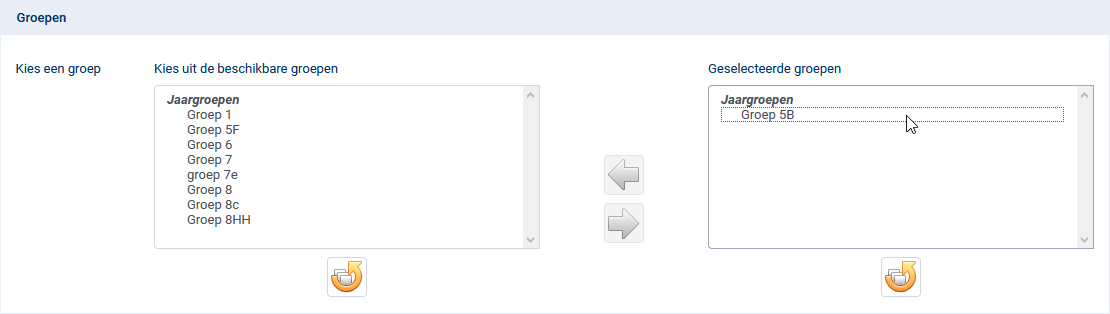
Leerlingen kunnen altijd maar in één jaargroep geplaatst worden.
Indien je meer groepen wilt gebruiken voor een leerling, maak je gebruik van 'Samengestelde groepen'.
Indien je meer groepen wilt gebruiken voor een leerling, maak je gebruik van 'Samengestelde groepen'.
Meer leerlingen toevoegen (bulk)
Stap 1: CSV-bestanden
Middels een CSV-bestand kan je leerlingen en medewerkers in 'bulk' toevoegen.
 Selecteer de module 'Beheer'.
Selecteer de module 'Beheer'. Klik rechtsboven op 'Gebruiker(s) importeren'.
Klik rechtsboven op 'Gebruiker(s) importeren'.In het volgende scherm kan je een CSV-bestand uploaden waarmee je meerdere leerlingen (of medewerkers) kan toevoegen:
Volg eerst de onderstaande stappen bij 1 op. Daarna pas stap 2.
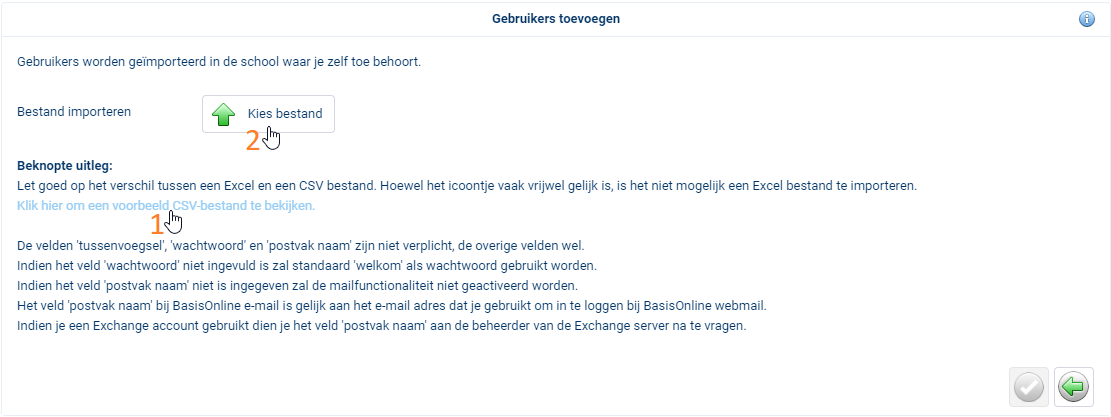
1
 Klik op 'Klik hier om een voorbeeld CSV-bestand te bekijken' om een voorbeeld CSV-bestand in het correcte format te downloaden.
Klik op 'Klik hier om een voorbeeld CSV-bestand te bekijken' om een voorbeeld CSV-bestand in het correcte format te downloaden.Je kan hieronder ook het voorbeeld CSV-bestand direct downloaden:
 Voorbeeld CSV-bestand
Voorbeeld CSV-bestandCSV-bestand bewerken
Voordat je het CSV-bestand upload, dien je deze eerst nog te bewerken.
 Dat kan via het programma Excel.
Dat kan via het programma Excel.
 Dat kan via het programma Excel.
Dat kan via het programma Excel.Het CSV-bestand ziet er bij openen zo uit:
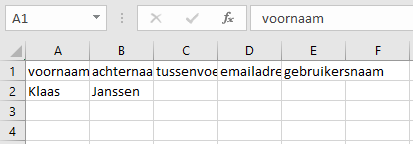
Indien hier een gebruikersnaam staat ingevuld (of andere gegevens onder regel 1), maak je deze velden eerst leeg.
Het e-mailadres en de gebruikersnaam hoef je voor Leerlingen niet in te vullen. Dit veld is bedoeld voor medewerkers.
De overige velden zijn verplicht met uitzondering van het veld 'tussenvoegsel'.
De overige velden zijn verplicht met uitzondering van het veld 'tussenvoegsel'.
Het format bestaat uit:
- voornaam
- achternaam
- tussenvoegsel
- emailadres
- gebruikersnaam
Dit format moet altijd blijven staan zoals hieronder aangegeven:
Je begint dus met vullen op regel 2.

Voeg alle leerlingen van de betreffende groep toe aan de CSV-lijst:
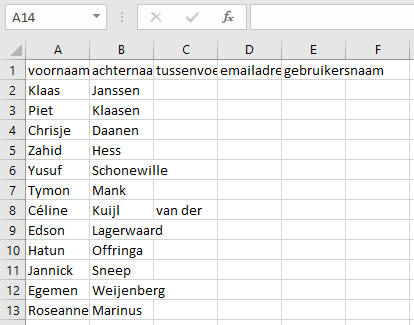
Klik vervolgens in Excel op 'Bestand' > 'Opslaan Als'.
Je krijgt hier een scherm te zien waar je de naam van het CSV-bestand kan wijzigen.
Vul hier de naam van de betreffende groep in:

Klik tenslotte op 'Opslaan'.
Herhaal dit proces voor iedere groep tot dat je een setje van losse lijsten hebt.
Deze kan je vervolgens gaan importeren / uploaden.
Voor 'Leerlingen' hoeven enkel de voornaam, (optioneel het tussenvoegsel)en de achternaam te worden ingevuld in het CSV-bestand.
Laat het 'eerste' veld in de CSV altijd staan. Dus ook de velden 'emailadres' en 'gebruikersnaam'. Laat de laatste twee velden dus leeg.
Je doet er daarbij verstandig aan om per groep een apart CSV-bestand met leerlingen te maken. Daardoor zijn de volgende stappen makkelijker te doorlopen.
Laat het 'eerste' veld in de CSV altijd staan. Dus ook de velden 'emailadres' en 'gebruikersnaam'. Laat de laatste twee velden dus leeg.
Je doet er daarbij verstandig aan om per groep een apart CSV-bestand met leerlingen te maken. Daardoor zijn de volgende stappen makkelijker te doorlopen.
2
Klik op 'Kies bestand' om het ingevulde CSV-bestand te uploaden.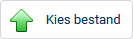
Stap 2: Groepen of rollen toekennen en importeren
Vervolgens krijg je een overzicht van de profielen die zijn ingelezen vanuit het CSV-bestand:
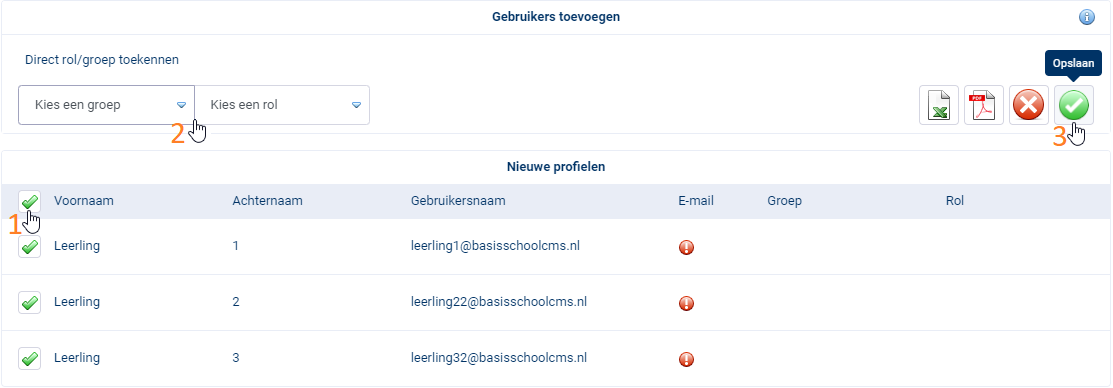
In dit scherm dien je de profielen, afhankelijk van het type profiel (leerling of medewerker), een groep of rol toe te kennen.
- Profielen die je toevoegt zonder rol worden automatisch toegevoegd als leerling.
- Profielen die je toevoegt met rol worden automatisch toegevoegd als medewerker.
1
Selecteer de profielen waaraan je een groep of rol wilt toekennen.2
Selecteer de groep of rol die je wilt toekennen waarna deze automatisch worden toegevoegd.Herhaal stap 1 en 2 tot alle profielen een rol of groep hebben.
3
 Importeer de gebruikers door op 'Opslaan' te klikken.
Importeer de gebruikers door op 'Opslaan' te klikken.